Kan je geen normaal telefoontje meer plegen en je wilt dit oplossen. In dit artikel bespreek ik de problemen en oplossingen voor een iPhone die uitvalt. De problemen en oplossingen die ik bespreek zijn voor elke iPhone hetzelfde.
Let wel op: niet elk probleem of oplossing is van toepassing op jouw iPhone. Het verschilt per iPhone wat jouw probleem kan zijn.

In dit artikel vind je:
Check de batterij van jouw iPhone
Een veel voorkomende oorzaak voor het uitvallen van jouw iPhone is dat de batterij toe is aan vervanging. De batterij heeft een beperkte levensduur en moet af en moet in de meeste gevallen na 2,5 jaar vervangen worden.

Batterijcapaciteit
Voor de wat oudere modellen is het niet mogelijk om de capaciteit van jouw batterij te checken. Vanaf de iPhone 6S en dus de update IOS 11.3 kan je de status van je batterij wel checken. Hoe je dit doet vind je hieronder in de uitleg.
- Ga naar Instellingen
- Ga naar Batterij > Batterijconditie
- Kijk bij Maximumcapaciteit
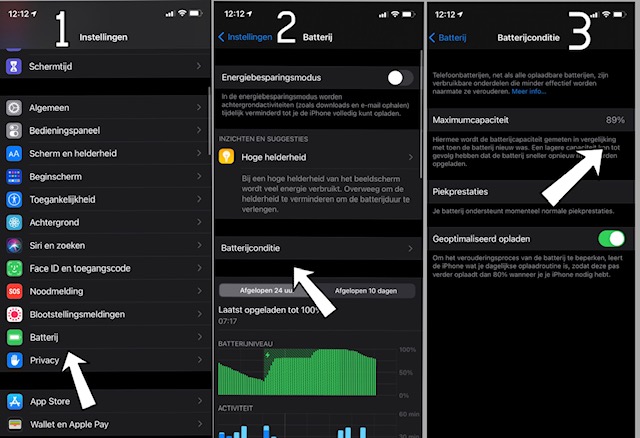
De maximum capaciteit geeft aan hoeveel procent van jouw batterij nog werkt. Dus wat nog opgeladen kan worden. Maar wanneer moet je de batterij nou vervangen? Als de batterij onder de 80% komt dan is het aan te raden om de batterij te vervangen.
Geoptimaliseerd opladen
Door in de toekomst de batterij capaciteit optimaal te behouden kan je de iPhone op batterijconditie naar geoptimaliseerd opladen zetten (zie foto hier onder voor de knop). Dit zorgt ervoor dat de batterij niet overbelast wordt en beter oplaad.
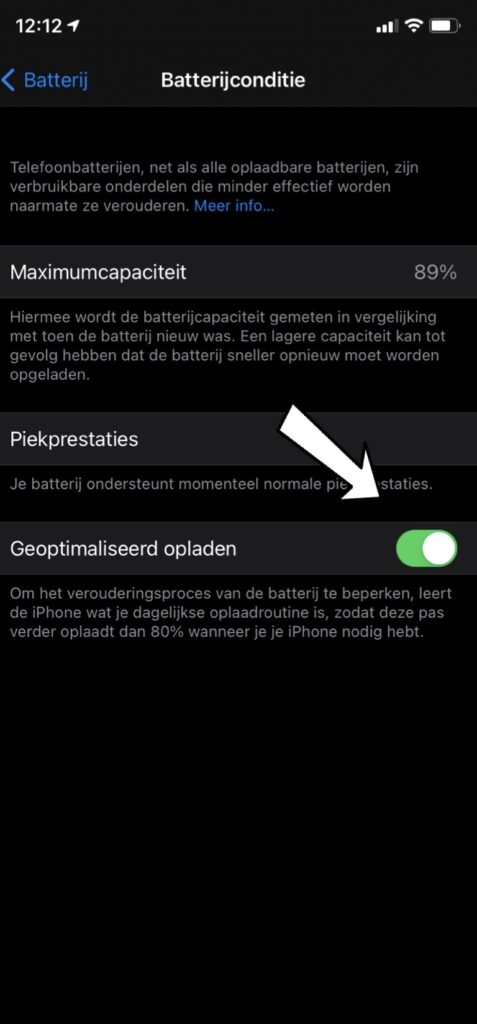
Batterij van jouw iPhone Kalibreren
Valt jouw iPhone al uit bij 30%? Dit kan erop wijzen dat de batterij zijn maximale capaciteit niet meer klopt. Om te zorgen dat de capaciteit weer maximaal wordt moet je de volgende stappen uitvoeren:
- Sluit jouw iPhone aan met een originele USB kabel.

2. Heb je een iPhone met homebutton (iPhone 5, 6, 7 of 8 alle uitvoeringen).
- Druk de aan/uit knop in tot het Apple logo op jouw beeldscherm verschijnt
Heb je een iPhone zonder homebutton (alle nieuwere modellen dan de iPhone 8).
- Druk de volume knop omhoog aan de linkerzijde kort in.
- Druk de volume knop omlaag aan de linkerzijde kort in.
- Houd daarna de aan/uit knop 15sec in totdat de het Apple logo in beeld komt.

- De iPhone wordt nu gekalibreerd.
Zorg nu dat je batterij helemaal tot 100% oplaad.
Wanneer je batterij 100% is opgeladen laat dan de iPhone nog 1 tot anderhalf uur aan de oplader liggen om de batterij volledig op te halen.
Te zware belasting van de iPhone
Als je verschillende bestanden download en veel geheugen gebruikt kan jouw iPhone overbelast raken.
Denk aan een livestream of een game met een groot geheugen. Jouw iPhone wordt trager en kan het allemaal niet meer verwerken. Zorg dus dat je genoeg geheugen hebt op jouw iPhone en dat je niet teveel dingen tegelijk doet.
Dit probleem komt vaak voor bij de wat oudere modellen. Heb jij een heel nieuw apparaat dan komt dit heel weinig voor. Ga dan naar een professionele reparateur.
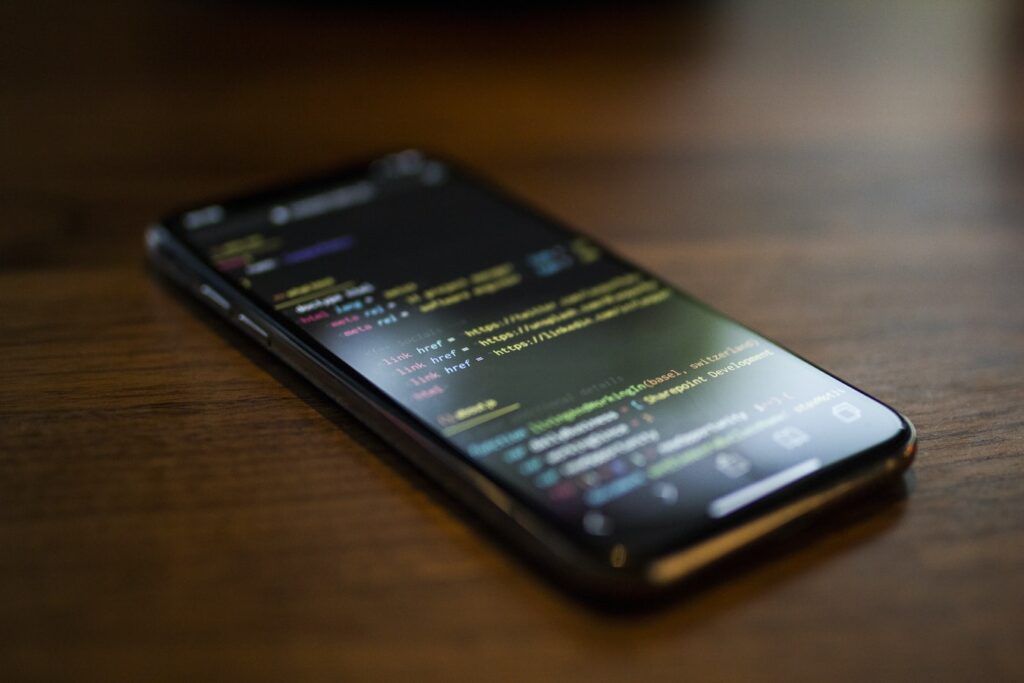
iPhone valt uit door kou
Is het erg koud buiten en gaat jouw batterij erg snel leeg? Dit kan kloppen. Alle batterijen presteren slecht in de kou. Valt jouw batterij uit bij 30%? Geen zorgen, er is een oplossing voor. Je kunt ervoor zorgen dat je jouw iPhone in je zak hebt als je buiten in de kou bent. Het liefst zit je natuurlijk gewoon op sociale media te scrollen.

Batterij kalibreren
Een eerste tip om te voorkomen dat jouw iPhone uitvalt bij kou is door de batterij te kalibreren. Eerder dit artikel hebben wij uitgelegd hoe je de iPhone batterij kan kalibreren.
Dit zorgt ervoor dat jouw iPhone weer maximale capaciteit heeft. Hierdoor verklein je de kans dat jouw iPhone uitvalt.

Energiebesparingsmodus aanzetten
Door de energiebesparingsmodus aan te zetten zorg je ervoor dat jouw batterij minder snel leeg gaat. Jouw batterij zal het dus in de kou langer uithouden in de toekomst.
Hoe zet ik de batterijbesparingsmodus aan?
- Ga naar Instellingen
- Ga naar Batterij
- Ga naar Energiebesparingsmodus en zet de functie aan door op de schakelaar te klikken
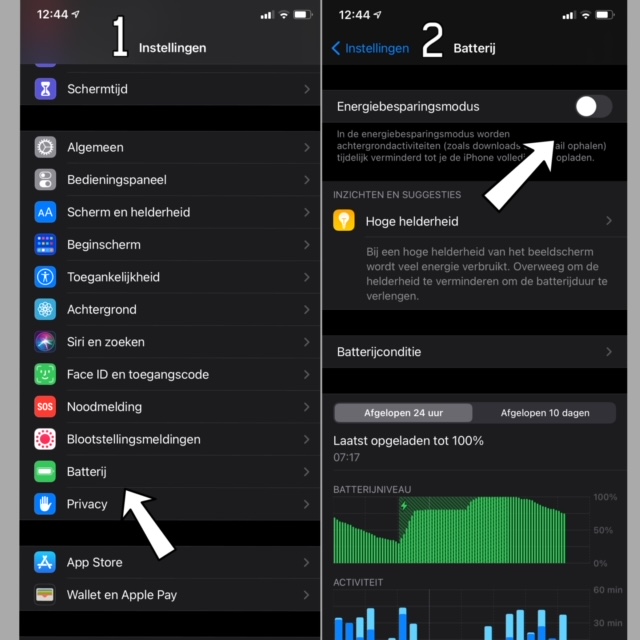
In de zomer kan de batterij ook goed oververhit raken. Jouw iPhone geeft dit aan, zorg er dan voor dat je de iPhone laat afkoelen in de schaduw of bijvoorbeeld je koelkast.
Hebben bovenstaande stappen je niet geholpen? Ga dan naar een professionele reparateur.
Kortsluiting in onderdelen van binnen
Water
Is jouw iPhone recent in aanraking geweest met water? En valt jouw iPhone sindsdien uit? Jouw iPhone heeft waterschade opgelopen en hierdoor ontstaat kortsluiting vanbinnen. Als dit het geval is moet je zorgen dat je jouw iPhone laat repareren voor waterschade. Hoe langer het water in jouw iPhone zit hoe meer schade het kan krijgen.

iPhone gaat niet meer aan
Als jouw iPhone uitvalt en helemaal niet meer aangaat dan is de kans groot dat er kortsluiting van binnen is gemaakt. Dit kan komen door een defecte oplader, defecte lightning poort of een defecte accu.
Voorkom dit in de toekomst door geen goedkope opladers te gebruiken. De chips in de lightning poort gaan kapot door de goedkope opladers.
Ga naar een professionele reparateur voor een reparatie.

Software probleem van jouw iPhone
Wanneer jouw iPhone uit blijft vallen maar geen lege batterij heeft kan het zijn dat jouw batterij denkt dat hij leeg is. Je kan zelf een harde reset uitvoeren. Hieronder staat uitgelegd hoe je dit doet:
Heb je een iPhone met homebutton (iPhone 5, 6, 7 of 8 alle uitvoeringen).
- Druk de aan/uit knop in tot het Apple logo op jouw beeldscherm verschijnt
Heb je een iPhone zonder homebutton (alle nieuwere modellen dan de iPhone 8).
- Druk de volume omhoog knop aan de linkerzijde kort in.
- Druk de volume omlaag knop aan de linkerzijde kort in.
- Houd daarna de aan/uit knop 15 seconden in totdat de het Apple logo in beeld komt.
iPhone logo blijft in beeld
Als jouw iPhone steeds op het Apple logo blijft hangen dan zit jouw iPhone in een bootloop. Dit is iets wat je niet zelf kan oplossen. Ga naar een professionele reparateur voor een oplossing.

iPhone terug naar fabrieksinstellingen
Niks helpt of is van toepassing op jouw iPhone. Deze optie staat als laatste omdat het de meest ingrijpende is. Jouw iPhone moet helemaal gereset worden. Dit doe je door middel van de iPhone helemaal terug te brengen naar fabrieksinstellingen.
Let op: de iPhone is net zo leeg als toen je deze kocht. Als je niks in de Cloud hebt opgeslagen zal je alles kwijtraken. Maak van tevoren een reservekopie!
iPhone terugzetten naar fabrieksinstellingen:
- Ga naar Instellingen
- Klik op Algemeen
- Klik op Stel opnieuw in
- Klik op Wis alle inhoud en instellingen
- Klik, indien nodig, op Wis nu
- Voer uw toegangscode in
- Klik op Wis iPhone

De telefoon wordt leeggemaakt. Dit kan even duren. Wacht tot het proces is voltooid. De telefoon gaat dan eerst op zwart en start daarna opnieuw op. Je kan de iPhone nu opnieuw instellen.
Niks werkt wat nu?
Ga naar een professionele reparateur om te kijken of het tijd is voor een nieuwe iPhone of dat hij het nog kan repareren.

Meest gestelde vragen
Klik hier voor de duidelijke uitleg (met foto’s)
Waar vind ik het knopje? Klik hier voor de afbeelding.
Kalibreren zorgt ervoor dat jouw iPhone de maximale capaciteit van de batterij terugkrijgt. Hoe je dit doet, vind je hier.
Klik hier voor de verschillende oplossingen.
Dit verschilt per iPhone, kijk hier wat voor jouw iPhone werkt.
Als je dit besluit te doen, zorg dan dat je een reservekopie hebt gemaakt om te voorkomen dat je gegevens gaat verliezen. Hoe je dit precies doet vindt je hier.
Als geen van de bovenstaande problemen en oplossingen hebben gewerkt voor jouw iPhone. Ga dan opzoek naar een professionele reparateur.

